パソコン版、Windows10/11の「TLS」について
FF14公式「スクウェア・エニックス アカウントをご利用の方への重要なお知らせ」の通り、主要ブラウザ(Microsoft Edge/Google Chrome/Mozilla Firefox※別途)は2022年7月26日14時頃より、セキュリティ強化のため「TLS1.0/1.1」方式の通信を許可しなくなり、「スクウェア・エニックスアカウント」を利用するサービス(ログイン/モグステなど)の利用ができなくなる可能性があります。
デフォルトの設定は「TLS1.2」を許可しているはずなので、設定を変更する必要はありません。何かしらの理由により「TLS1.2」を塞いでる場合、引き続き利用するためには「TLS1.2」方式の通信を許可する必要があります。
また、FF14関連に限らず「インターネットオプション(インターネットのプロパティ)」で「TLS1.0/1.1」を許可しているのであれば、無効化しておくことを推奨します。そもそも「TLS1.0/1.1」は脆弱性があり非推奨かつ廃止なのでチェックを外す。
TLS設定手順/確認方法
ブラウザ「Microsoft Edge/Google Chrome」と「Mozilla Firefox※別途」で異なり、以下の方法で「TLS」の設定を確認/変更することができます。
Windows10/11「インターネットオプション」の開き方
「TLS」の設定は「インターネットオプション(インターネットのプロパティ)」から行うことができます。
「インターネットオプション」の開き方は、
・開き方①
「スタート」→「すべてのアプリ(Win11)」→「Windows システムツール」→「コントロールパネル」→「ネットワークとインターネット」→「インターネットオプション」
・開き方②
「スタート」→「すべてのアプリ(Win11)」→「Windows システムツール」→「コントロールパネル」→「インターネットオプション」
・開き方③(オススメ)
「winキー+R」→「(ファイル名を指定して実行)が開きます」
→「control inetcpl.cpl」または「inetcpl.cpl」
を入力後「OK」を選択する。
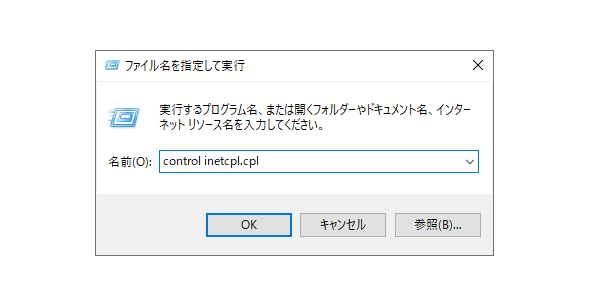
これらの方法で、「インターネットオプション」を開くことができます。
インターネットオプション(TLS1.0&1.1無効化/TLS1.2有効化)設定例
設定例は、Windows10の「詳細設定」で解説します。
・TLS1.0を使用する(チェック外☐)
・TLS1.1の使用(チェック外☐)
・TLS1.2の使用(チェック入✅)
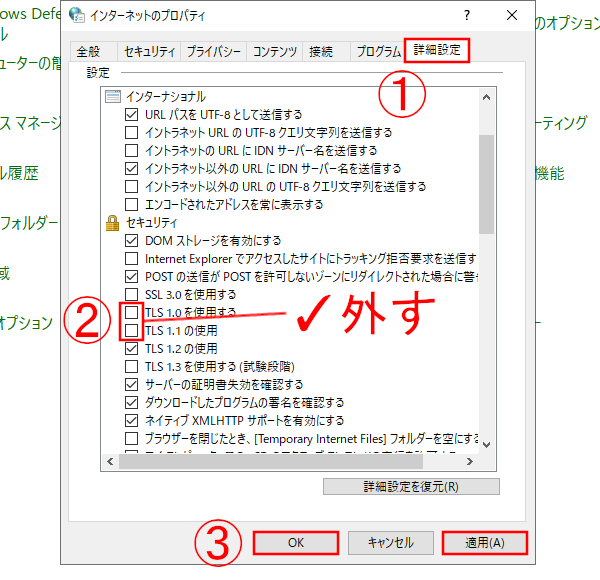
「TLS1.2の使用」に「チェック✅」が入っていることを確認し、「OK/適用」で設定を反映させましょう。
これで「TLS」の設定は完了です。
別途「Mozilla Firefox」について
デフォルトで「TLS1.2/1.3」が許可されており、設定を変更する必要はありません。また、デフォルトで「TLS1.0/1.1」は無効化されています。
確認方法
URLを入力する場所に「about:config」と入力(コピペ)してエンターを押します。
注意事項を読み「危険性を承知の上で使用する」を選択します。
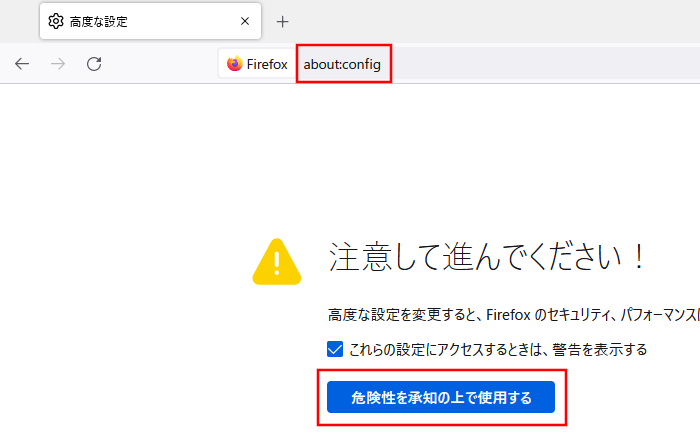
検索の部分に「tls.v」や「security.tls.version.」と入力(コピペ)すると見つけやすいです。
検索された中に「security.tls.version.max」と「security.tls.version.min」の項目があります。
この項目の値が、
・max=4
・min=3
であれば問題ありません。
この値は、
0=SSL3.0
1=TLS1.0
2=TLS1.1
3=TLS1.2
4=TLS1.3
の意味です。
仮に異なる値が入力されていた場合は、その行をダブルクリックし、値を変更してください。その後、ブラウザを再起動して設定を反映させてください。
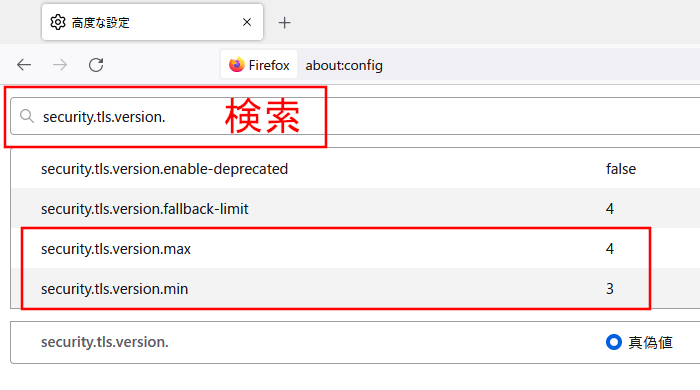
終わりに
ブラウザを最新のバージョンにアップデートする。
インターネットオプションで「TLS1.0/1.1」を無効化する。
「TLS1.2」はデフォルトで有効なので設定不要。
ところで? 「TLS」って何なの? インターネットを安全/安心して利用するための対策のひとつで、データの送受信を暗号化しセキュリティを向上させる。さらに詳しく知りたい方は「SSL/TLSの役割」でググってください。
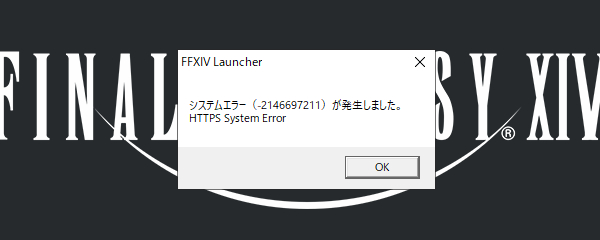
コメント